Jak deaktivovat UAC ve Windows
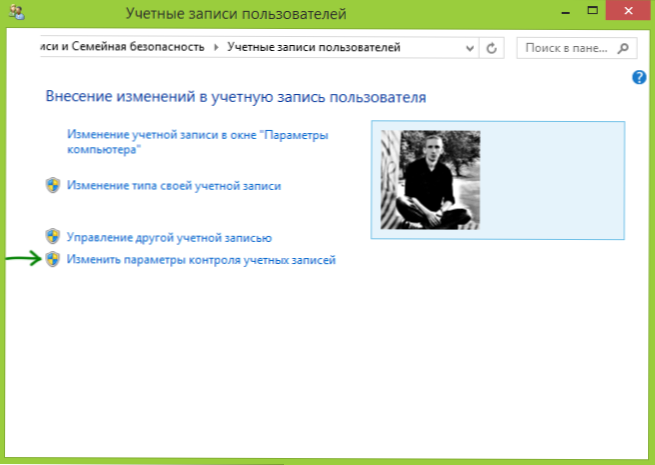
- 3788
- 735
- Miloš šulc Phd.
V předchozím článku jsem napsal, že je lepší nevypínat kontrolu účtů v systému Windows (UAC), ale nyní budu psát o tom, jak to udělat.
Ještě jednou vás varuji, že pokud se rozhodnete zakázat UAC, snížíte tak úroveň zabezpečení při práci v počítači a do značné míry. Udělejte to pouze tehdy, pokud přesně víte, proč to potřebujete.
Touha zcela vypnout kontrolu účtů je zpravidla způsobena pouze skutečností, že pokaždé, když při instalaci (a někdy i při spuštění) programy, žádají uživatele „chcete umožnit programu neznámého vydavatele Změny na tomto počítači?„A někoho to vadí. Ve skutečnosti k tomu dochází tak často, pokud je s počítačem vše v pořádku. A pokud se tato zpráva UAC často objeví a sama o sobě, bez jakékoli akce z vaší strany je to snad případ, kdy potřebujete hledat škodlivé programy na počítači.
UAC vypnutí v systému Windows 7 a Windows 8 prostřednictvím ovládacího panelu
Nejjednodušší, vizuální a poskytovaný pro Microsoft způsob, jak zakázat účetnictví účtů v posledních dvou verzích operačního systému, je použít odpovídající prvek ovládacího panelu.
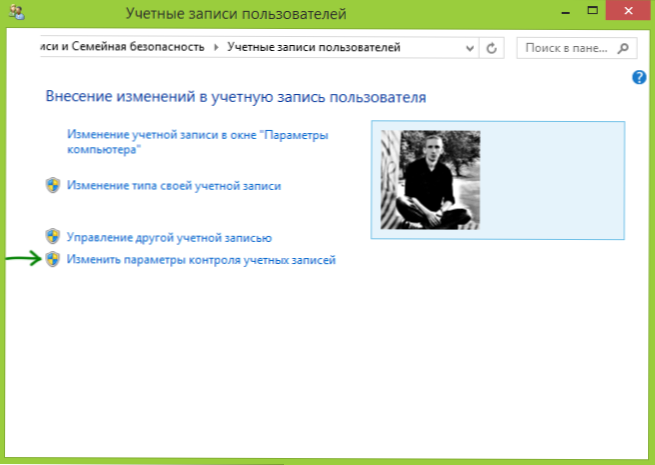
Přejděte na ovládací panel Windows, vyberte položku „Uživatelské účty“ a v otevřených parametrech vyberte „Změnit účty účtů“ (pro jejich konfiguraci musíte být správcem systému).
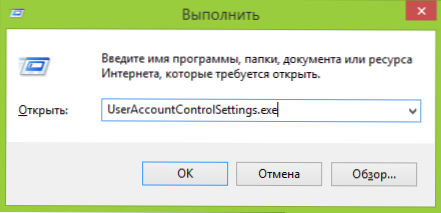
Poznámka: Můžete se rychle dostat do nastavení nastavení nastavení stisknutím kláves Windows + R na klávesnici a zadáním UsORACCOUNTControlSettings.Exe Okno „Provádějte“.
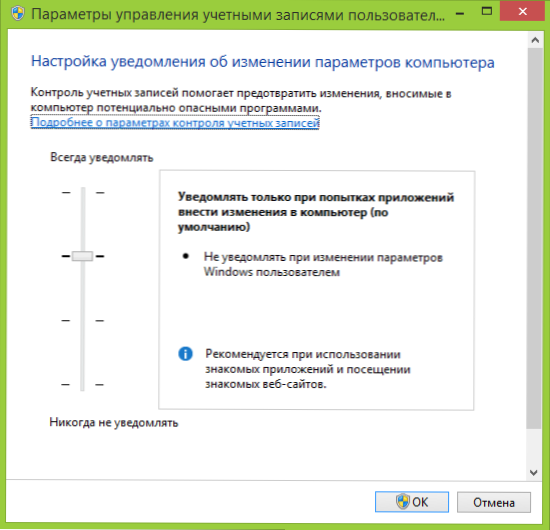
Nastavte požadovanou úroveň ochrany a vzhled oznámení. Doporučené nastavení - „Upozorněte pouze při pokusech o uplatnění změn v počítači (výchozí)“. Chcete -li vypnout UAC, vyberte význam „nikdy neinformovat“.
Jak zakázat UAC pomocí příkazového řádku
Můžete také vypnout ovládání účtů v systému Windows 7 a 8 a spustit příkazový řádek jménem správce (v systému Windows 7 najděte příkazový řádek v nabídce „Start - Standard“, klikněte na pravé tlačítko myši a vyberte vyberte požadovaný bod. V systému Windows 8 - Stiskněte klávesy Windows + X a vyberte příkazový řádek (administrátor)) a poté použijte následující příkazy.
Odpojte UAC
C: \ Windows \ System32 \ cmd.Exe /k %windir %\ System32 \ reg.Exe přidat hklm \ software \ Microsoft \ Windows \ CurrentVersion \ Zásady \ System /V enablelua /t reg_dword /d 0 /f
Zapněte UAC
C: \ Windows \ System32 \ cmd.Exe /k %windir %\ System32 \ reg.Exe přidat hklm \ software \ Microsoft \ Windows \ CurrentVersion \ Zásady \ System /V enablelua /t reg_dword /d 1 /f
Po zapnutí nebo odpojení ovládání účtů tímto způsobem je vyžadován restart počítače.

